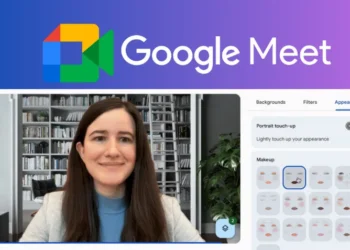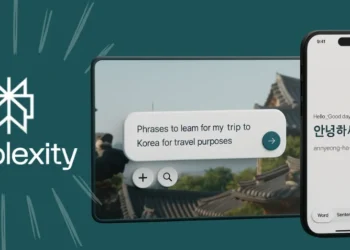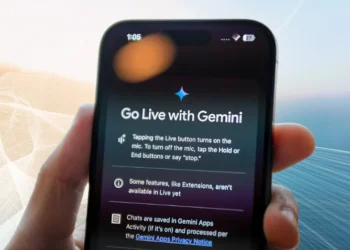أعلنت جوجل عن تحديث جديد يُحدث نقلة نوعية في طريقة تصميم الصور داخل المستندات. بعد نجاح ميزة تحميل صور الغلاف التي تغطي الصفحة بالكامل في Google Docs، وصور الذكاء الاصطناعي في Google Slides باستخدام أداة “ساعدني في التصور”، تقدم جوجل الآن إمكانية إنشاء صور مدمجة فريدة وصور غلاف كاملة مباشرة داخل Google Docs باستخدام روبوت Gemini.
هذا التحديث يعتمد على أحدث نموذج لإنشاء الصور Imagen 3، الذي يُعد الأفضل في تحويل النصوص إلى صور. يمكن للمستخدمين الآن إنشاء صور فوتوغرافية واقعية للأشخاص والمناظر الطبيعية والمزيد، مع مستوى تفصيل ودقة غير مسبوقين.
روبوت Gemini: أداة المستقبل لتصميم الصور
يُعد التحديث الجديد مدعومًا بـ روبوت Gemini الذي يستخدم نموذج Imagen 3 لتوليد الصور. فيما يلي نظرة على ما تقدمه هذه الميزة:
- إنشاء الصور بناءً على الوصف النصي: يكفي أن يكتب المستخدم وصفًا بسيطًا، ليقوم النموذج بتوليد صور فوتوغرافية أو رسومات فنية بأساليب مختلفة مثل الألوان المائية.
- تصميمات مخصصة: يمكن للمستخدمين إضافة الصور للعروض الترويجية، السير الذاتية، أو حتى قوائم المطاعم.
- مرونة في التعديل: تتيح الميزة تعديل نسب العرض والارتفاع لتتناسب مع احتياجات المستند.
كيفية استخدام ميزة إنشاء الصور في Google Docs
لتسهيل استخدام هذه الميزة، إليك خطوات بسيطة:
1. إضافة صورة غلاف:

- انتقل إلى وضع “بدون صفحات” من خلال:
- ملف > إعداد الصفحة > وضع بدون صفحات.
- اختر: إدراج > صورة غلاف > ساعدني في إنشاء صورة.
- أدخل وصفًا للصورة المطلوبة، واختر النمط المرغوب.
2. إدراج الصور داخل النص:
- انتقل إلى: إدراج > صورة > ساعدني في إنشاء صورة.
- اكتب وصف الصورة وحدد التصميم المطلوب لإضافتها مباشرة داخل المستند.
الفوائد العملية لاستخدام ميزة إنشاء الصور بالذكاء الاصطناعي
يمكن أن تستفيد الفئات المختلفة من هذه الميزة بناءً على احتياجاتها:
- رواد الأعمال والمسوقون: تصميم صور مخصصة للعروض الترويجية والنشرات التسويقية دون الحاجة إلى برامج تصميم معقدة.
- المعلمون والطلاب: إنشاء صور إبداعية لدمجها في المشاريع الدراسية والعروض التقديمية.
- المبدعون وأصحاب المحتوى: إنتاج صور عالية الجودة بسرعة لاستخدامها في منشورات وسائل التواصل الاجتماعي.
أفكار لاستخدام الميزة في تطبيقات الحياة اليومية
- تصميم شعارات بسيطة: يمكن للشركات الناشئة تصميم شعارات مبدئية بسهولة.
- إنشاء قوائم طعام جذابة: المطاعم الصغيرة تستطيع تحسين مظهر قوائم الطعام بشكل احترافي.
- إعداد عروض تقديمية متكاملة: يمكن للشركات والمؤسسات إدخال صور تعزز من قوة العروض التقديمية.
تحديات محتملة وحلولها
- دقة الصور الناتجة: إذا لم تكن الصورة كما توقعت، حاول إعادة صياغة الوصف بمزيد من التفاصيل أو استخدام كلمات بديلة.
- توافر الميزة: نظرًا لأن الميزة متاحة فقط للخطط المميزة، يمكن للشركات الصغيرة التفكير في الترقية إذا كانت بحاجة إلى هذه الأدوات بشكل متكرر.
تطبيقات إبداعية متعددة
- صور الغلاف: تغطي كامل عرض المستندات في وضع “بدون صفحات”.
- صور مدمجة: مثالية لتصميم منشورات التواصل الاجتماعي أو إنشاء النشرات الدعائية.
نصائح لتحسين تجربة الاستخدام
للحصول على أفضل النتائج من ميزة إنشاء الصور في Google Docs، يمكن اتباع النصائح التالية:
- الوصف التفصيلي: عند كتابة وصف للصورة، احرص على أن يكون دقيقًا ويحتوي على التفاصيل التي تريدها مثل الألوان أو الأسلوب الفني.
- اختيار النمط المناسب: جرب استخدام أنماط فنية مختلفة للحصول على الصورة التي تناسب مشروعك بشكل أفضل.
- تحسين التنسيق: استخدم خيار تعديل نسبة العرض إلى الارتفاع لجعل الصورة متناسقة مع محتوى المستند.
الفئات المستهدفة وتوفر الميزة
تُتاح الميزة الجديدة لمستخدمي الخطط التالية:
- Gemini Business
- Enterprise
- Education
- Education Premium
ملحوظة: هذه الميزة متوفرة فقط للمشتركين في الخطط المميزة، ولا تتوفر للحسابات المجانية في الوقت الحالي.
يأتي هذا التحديث ضمن جهود جوجل المستمرة لتوسيع استخدام الذكاء الاصطناعي في خدماتها. الهدف هو تقديم أدوات مبتكرة تُحسن تجربة المستخدمين وتعزز من إنتاجيتهم.